USB Aygıtı Tanınmayan Hata Kodunu Düzeltin 43
Yayınlanan: 2017-03-11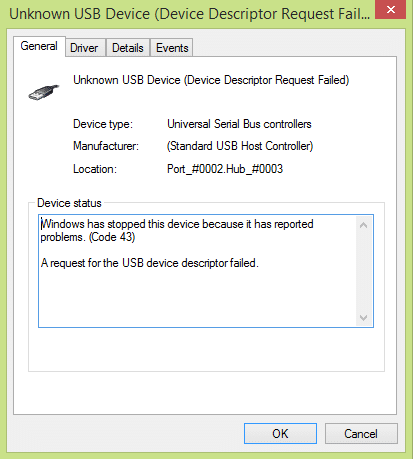
USB Aygıtı Tanınmadı Hata Kodu 43'ü Düzeltin: USB donanımı veya sürücüsü arızalanırsa, aygıt yöneticisinde “USB Aygıtı Tanınmadı Hata Kodu 43” hata mesajı oluşabilir. Hata Kodu 43, donanım veya sürücü Windows'a bir tür sorun olduğunu bildirdiği için aygıt yöneticisinin USB aygıtını durdurduğu anlamına gelir. USB Aygıtı tanınmadığında Aygıt Yöneticisi'nde bu hata mesajını göreceksiniz:
Sorun bildirdiği için Windows bu aygıtı durdurdu. (Kod 43)
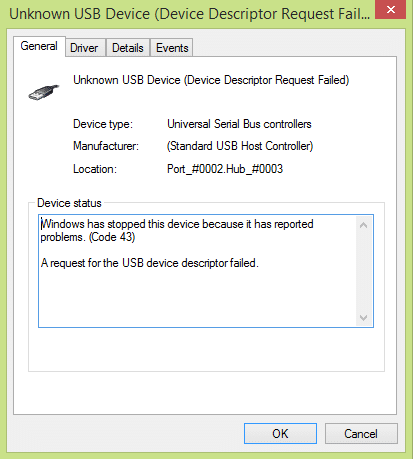
Yukarıdaki hata mesajını aldığınızda, bunun nedeni USB aygıtını kontrol eden USB sürücülerinden birinin Windows'a aygıtın bir şekilde arızalandığını ve bu nedenle durdurulması gerektiğini bildirmiş olmasıdır. Bu hatanın oluşmasının tek bir nedeni yoktur, çünkü bu hata USB sürücülerinin bozulması nedeniyle de ortaya çıkabilir veya sürücü önbelleğinin temizlenmesi yeterlidir.
Bilgisayarınıza bağlı olarak aşağıdaki hata mesajını alacaksınız:
- USB cihaz tanınmadı
- Aygıt Yöneticisi'nde tanınmayan USB aygıtı
- USB Aygıt sürücüsü yazılımı başarıyla yüklenmedi
- Windows, sorun bildirdiği için bu aygıtı durdurdu.(Kod 43)
- Windows, “Genel birim” cihazınızı bir program kullanmaya devam ettiği için durduramaz.
- Bu bilgisayara bağlı USB aygıtlarından biri arızalandı ve Windows onu tanımıyor.
İçindekiler
- USB Aygıtı Tanınmayan Hata Kodunu Düzeltin 43
- Yöntem 1: USB sürücülerini güncelleyin
- Yöntem 2: USB denetleyicilerini kaldırın
- Yöntem 3: Hızlı Başlatmayı Devre Dışı Bırak
- Yöntem 4: USB Seçici Askıya Alma Ayarlarını Değiştirin
- Yöntem 5: Windows USB sorunlarını otomatik olarak tanılayın ve düzeltin
USB Aygıtı Tanınmayan Hata Kodunu Düzeltin 43
Bir şeyler ters giderse diye bir geri yükleme noktası oluşturmanız önerilir.
Deneyebileceğiniz basit düzeltmelerden birkaçı:
1. Basit bir yeniden başlatma yardımcı olabilir. Sadece USB cihazınızı çıkarın, PC'nizi yeniden başlatın, USB'nizi tekrar takın, çalışıp çalışmadığını görün.
2.Diğer tüm USB eklerini yeniden başlatın ve ardından USB'nin çalışıp çalışmadığını kontrol etmeye çalışın.
3. Güç kaynağı kablosunu çıkarın, bilgisayarınızı yeniden başlatın ve pilinizi birkaç dakikalığına çıkarın. Pili takmayın, önce güç düğmesini birkaç saniye basılı tutun, ardından yalnızca pili takın. PC'nizi açın (güç kaynağı kablosunu kullanmayın), ardından USB'nizi takın ve çalışabilir.
NOT: Bu, çoğu durumda USB Aygıtı Tanınmayan Hata Kodu 43'ü Düzeltiyor gibi görünüyor.
4.Windows güncellemesinin AÇIK olduğundan ve bilgisayarınızın güncel olduğundan emin olun.
5.Sorun, USB cihazınızın düzgün bir şekilde çıkarılmamış olmasından kaynaklanır ve yalnızca cihazınızı farklı bir PC'ye takarak, gerekli sürücüleri bu sisteme yüklemesine izin vererek ve ardından düzgün şekilde çıkararak düzeltilebilir. USB'yi tekrar bilgisayarınıza takın ve kontrol edin.
6.Windows Sorun Giderici'yi kullanın: Başlat'a tıklayın, ardından Sorun Giderme yazın> Donanım ve Ses altında Bir aygıtı yapılandır'a tıklayın.
Yukarıdaki basit düzeltmeler işinize yaramazsa, bu sorunu başarıyla çözmek için şu yöntemleri izleyin:
Yöntem 1: USB sürücülerini güncelleyin
1. Windows Tuşu + R tuşlarına basın, ardından “ devmgmt.msc ” yazın ve Aygıt Yöneticisini açmak için enter tuşuna basın.
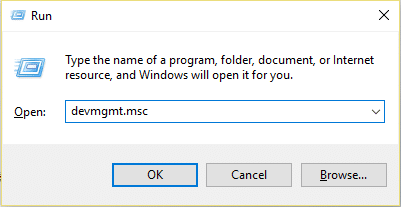
2. Eylem > Donanım değişikliklerini tara'ya tıklayın.
3. Sorunlu USB'ye sağ tıklayın (Sarı ünlem ile işaretlenmelidir), ardından sağ tıklayın ve “ Sürücü Yazılımını Güncelle'ye tıklayın. ”
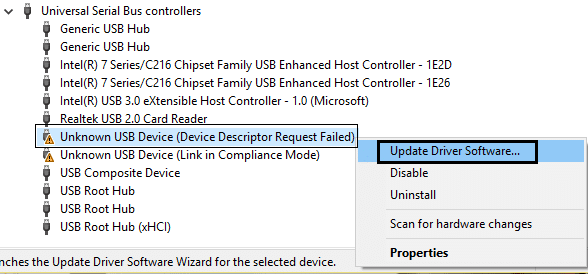
4.İnternetten otomatik olarak sürücüleri aramasına izin verin.
5.Bilgisayarınızı yeniden başlatın ve sorunun çözülüp çözülmediğine bakın.
6. Hala Windows tarafından tanınmayan bir USB aygıtıyla karşılaşıyorsanız, Evrensel Veri Yolu Denetleyicilerinde bulunan tüm öğeler için yukarıdaki adımı uygulayın.
7.Aygıt Yöneticisinden, USB Kök Hub'ına sağ tıklayın, ardından Özellikler'e tıklayın ve Güç Yönetimi sekmesi altında “Güç tasarrufu için bilgisayarın bu cihazı kapatmasına izin ver” seçeneğinin işaretini kaldırın. ”

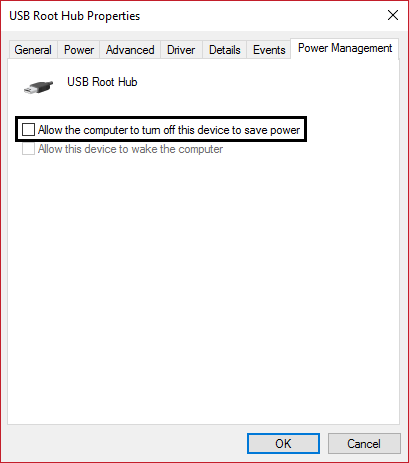
Yöntem 2: USB denetleyicilerini kaldırın
1. Windows Tuşu + R tuşlarına basın, ardından “devmgmt.msc” yazın ve Aygıt Yöneticisini açmak için Tamam'a tıklayın.
2. Aygıt Yöneticisinde Evrensel Seri Veri Yolu denetleyicilerini genişletin.
3. Size bir hata gösteren USB cihazınızı takın: USB cihazı Windows tarafından tanınmadı.
4.Evrensel Seri Veri Yolu denetleyicilerinin altında sarı ünlem işaretli Bilinmeyen bir USB aygıtı göreceksiniz.
5. Şimdi üzerine sağ tıklayın ve kaldırmak için Kaldır'a tıklayın.
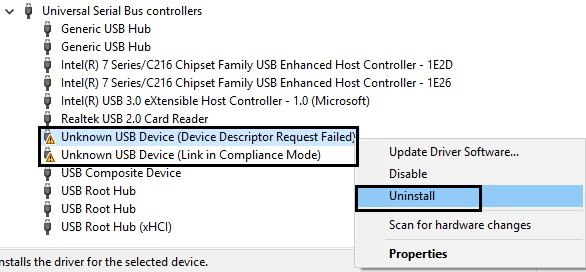
6.Bilgisayarınızı yeniden başlatın, sürücüler otomatik olarak yüklenecektir.
7. Yine sorun devam ederse, Evrensel Seri Veri Yolu denetleyicileri altındaki her aygıt için yukarıdaki adımları tekrarlayın.
Yöntem 3: Hızlı Başlatmayı Devre Dışı Bırak
1. Windows Tuşu + R tuşlarına basın, ardından “ powercfg.cpl ” yazın ve Güç Seçeneklerini açmak için enter tuşuna basın.
2. Sol üst sütundaki güç düğmelerinin ne yapacağını seçin'e tıklayın.
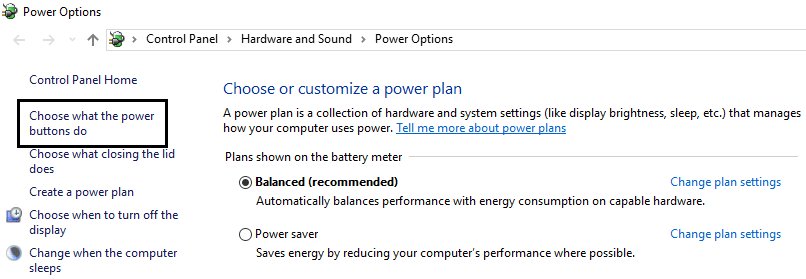
3. Ardından, şu anda kullanılamayan ayarları değiştir'e tıklayın.
4. Kapatma ayarları altında Hızlı başlatmayı aç seçeneğinin işaretini kaldırın .
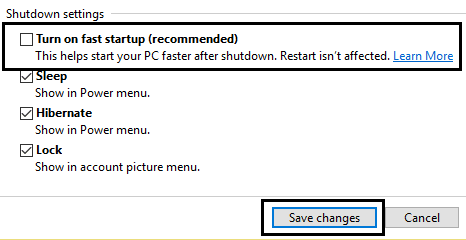
5. Şimdi Değişiklikleri kaydet'i ve PC'nizi Yeniden Başlat'ı tıklayın.
Bu çözüm yardımcı görünüyor ve USB Aygıtı Tanınmadı Hata Kodu 43 hatasını kolayca düzeltmelidir.
Ayrıca bkz. USB Aygıtı Tanınmayan Düzeltme. Cihaz Tanımlayıcı İsteği Başarısız
Yöntem 4: USB Seçici Askıya Alma Ayarlarını Değiştirin
1. Windows Tuşu + R tuşlarına basın, ardından “ powercfg.cpl ” yazın ve Güç Seçeneklerini açmak için enter tuşuna basın.
2.Ardından, şu anda seçtiğiniz güç planında Plan ayarlarını değiştir'e tıklayın.
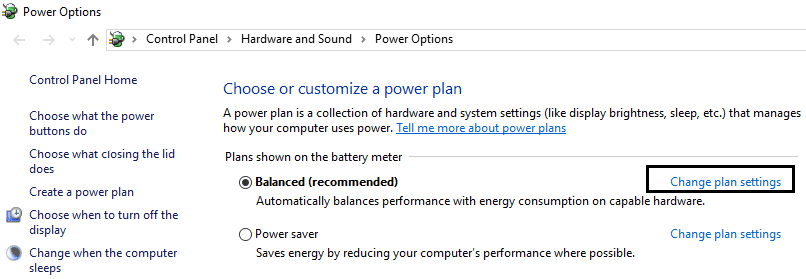
3. Şimdi Gelişmiş güç ayarlarını değiştir'i tıklayın.
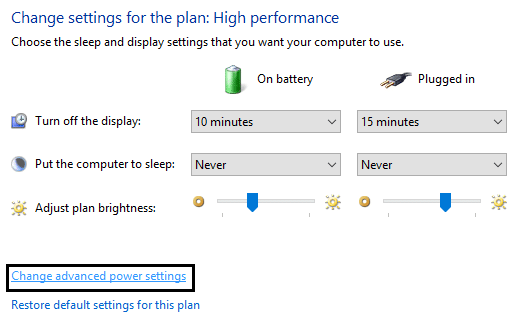
4.USB ayarlarına gidin ve genişletin, ardından USB seçici askıya alma ayarlarını genişletin.
5. Hem Pilde hem de Takılı ayarları devre dışı bırakın .
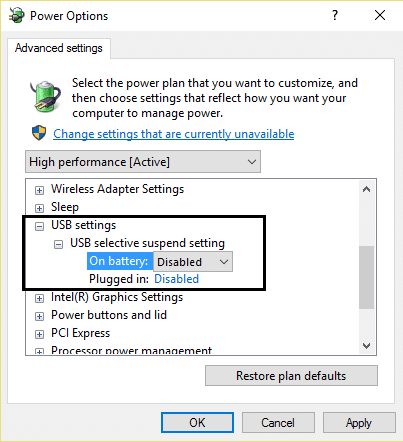
6. Uygula ve PC'nizi Yeniden Başlat'a tıklayın.
Yöntem 5: Windows USB sorunlarını otomatik olarak tanılayın ve düzeltin
1.Web tarayıcınızı açın ve aşağıdaki URL'yi girin (veya aşağıdaki bağlantıya tıklayın):
https://support.microsoft.com/en-in/help/17614/automatically-diagnose-and-fix-windows-usb-problems
2. Sayfanın yüklenmesi tamamlandığında aşağı kaydırın ve İndir'e tıklayın .
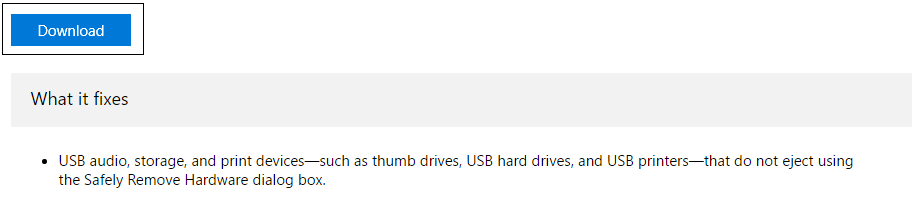
3.Dosya indirildikten sonra, Windows USB sorun gidericisini açmak için dosyaya çift tıklayın.
4. İleri'ye tıklayın ve Windows USB Sorun Giderici'nin çalışmasına izin verin.
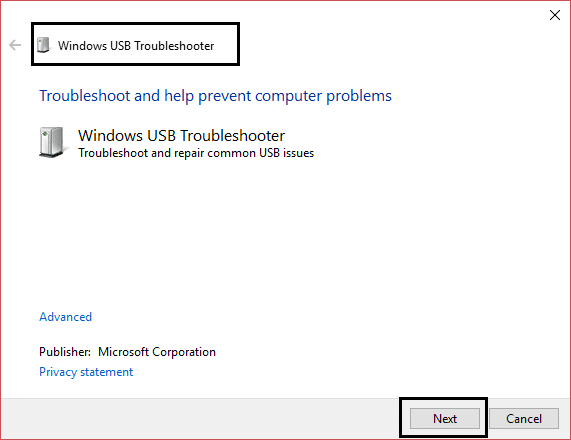
5.Eğer bağlı cihazlarınız varsa, USB Sorun Giderici bunları çıkarmak için onay isteyecektir.
6. PC'nize bağlı USB aygıtını kontrol edin ve İleri'ye tıklayın.
7. Sorun bulunursa, Bu düzeltmeyi uygula'ya tıklayın.
8. PC'nizi yeniden başlatın.
Yukarıdaki yöntemlerden hiçbiri işe yaramazsa, Hata kodu 43'ü gidermek için Windows tarafından tanınmayan USB aygıtı Nasıl Onarılır veya Windows 10'da Çalışmıyor USB Aygıtı Nasıl Onarılır'ı da deneyebilirsiniz.
İşte bu, USB Aygıtı Tanınmayan Hata Kodu 43'ü başarıyla düzelttiniz , ancak bu kılavuzla ilgili hala herhangi bir sorunuz varsa, lütfen yorum bölümünde onlara sormaktan çekinmeyin.
